とっちゃん@nyanco! です。
今回はOKCoinJapan(オーケーコイン・ジャパン)の口座開設してみたので手順を画像付きで解説【後編】というお話です。
本記事は【後編】ということで、簡易書留受取から口座開設して取引ができる状態までの流れをお届けします。
▼アカウント登録〜基本情報までの【前編】記事はこちら
「基本情報」提出からの流れ
「基本情報」提出からのざっくりした時系列の流れは下記の通りです。
- 2022/8/13(土) アカウント登録・基本情報提出【前編】
- 2022/8/15(月) 口座開設審査完了のお知らせメール
- 2022/8/16(火) 簡易書留発送のお知らせメール
- 2022/8/18(木) 簡易書留受け取り/受け取り確認メール
世間ではいわゆるお盆シーズンど真ん中だったので少し時間かかるかな?と思っていたら、審査完了から書留発送までかなりスムーズに対応いただいた感じですにゃ~
簡易書留ハガキ到着~住所確認
基本情報提出から2営業日で発送案内メールがあり、その後さらに2日後に自宅に届きました。
▼こんな感じのシンプルな圧着ハガキでした。
ハガキの案内に書いてある通り「アカウント設定画面」で住所確認をしていきますにゃ~
▼OKCoinJapanサイトにアクセスしてログイン → 上部メニューの「自分のメールアドレス」をクリック → 「基本情報」をクリックします。
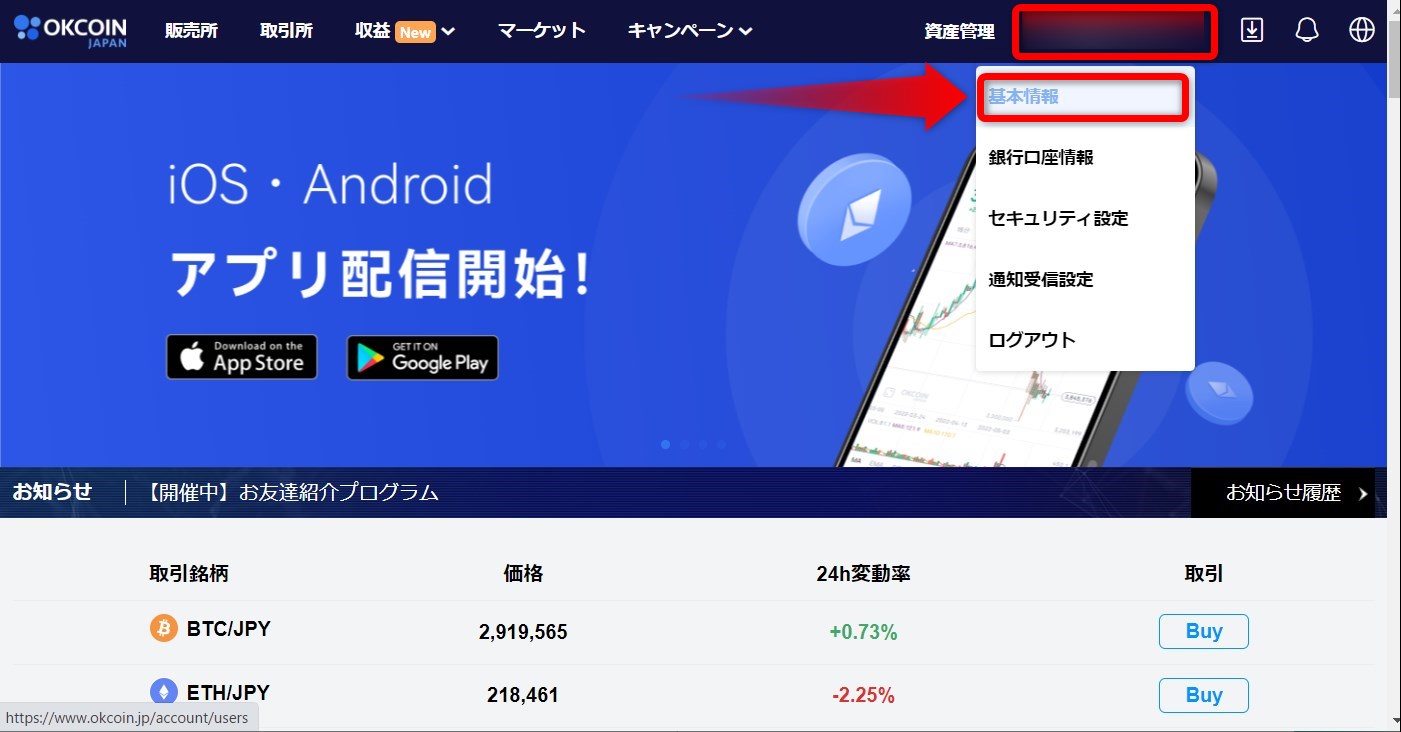
▼基本情報ページになり、本来は画面左側のアカウント設定欄に「住所確認」という項目表示されているはずですが…
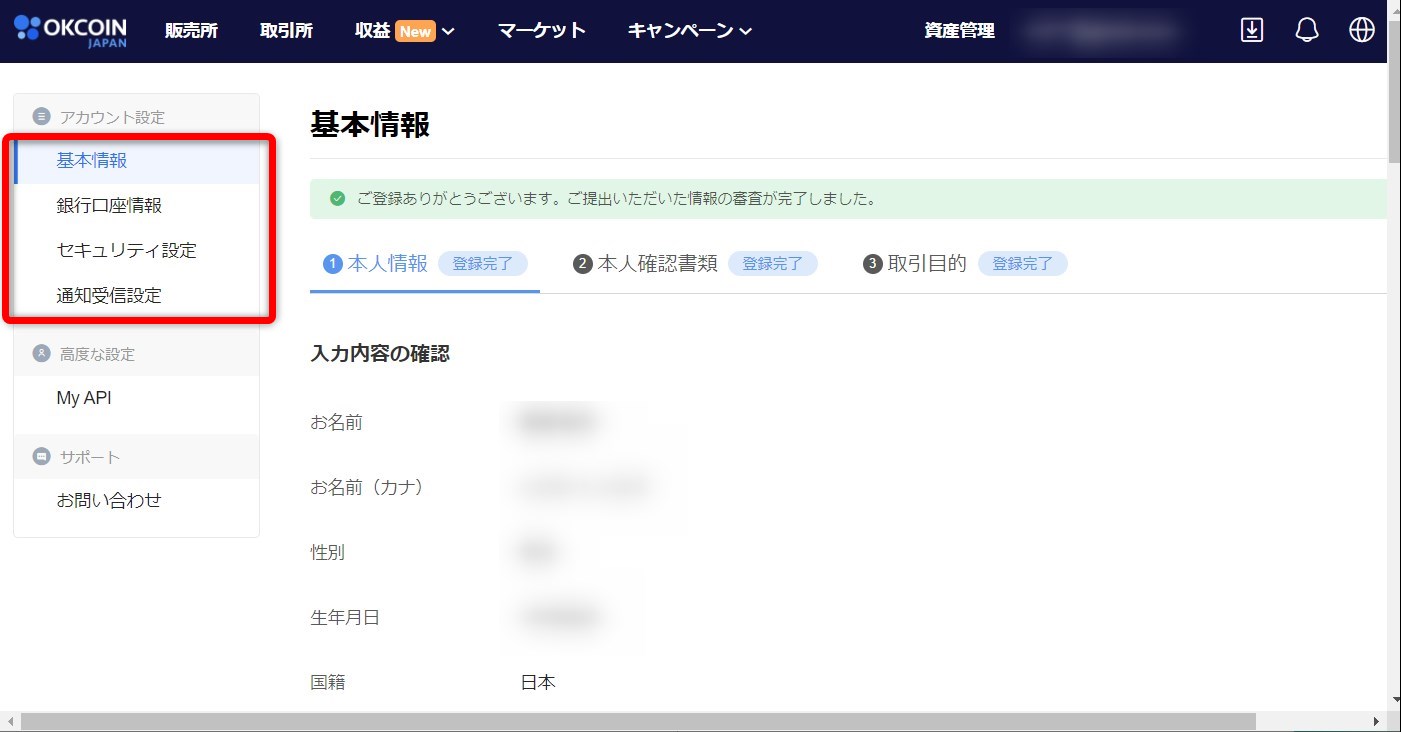
ハガキにも書かれてある通り書留ハガキが到着後一定時間が過ぎると自動で有効化されるとのことで筆者の場合は既に有効化済みでした。
ハガキの「認証コード」の入力手続きも特に不要のようでしたにゃ~
▼「[OKCoinJapan] 口座開設完了のお知らせ」という件名でメールも届いておりました。
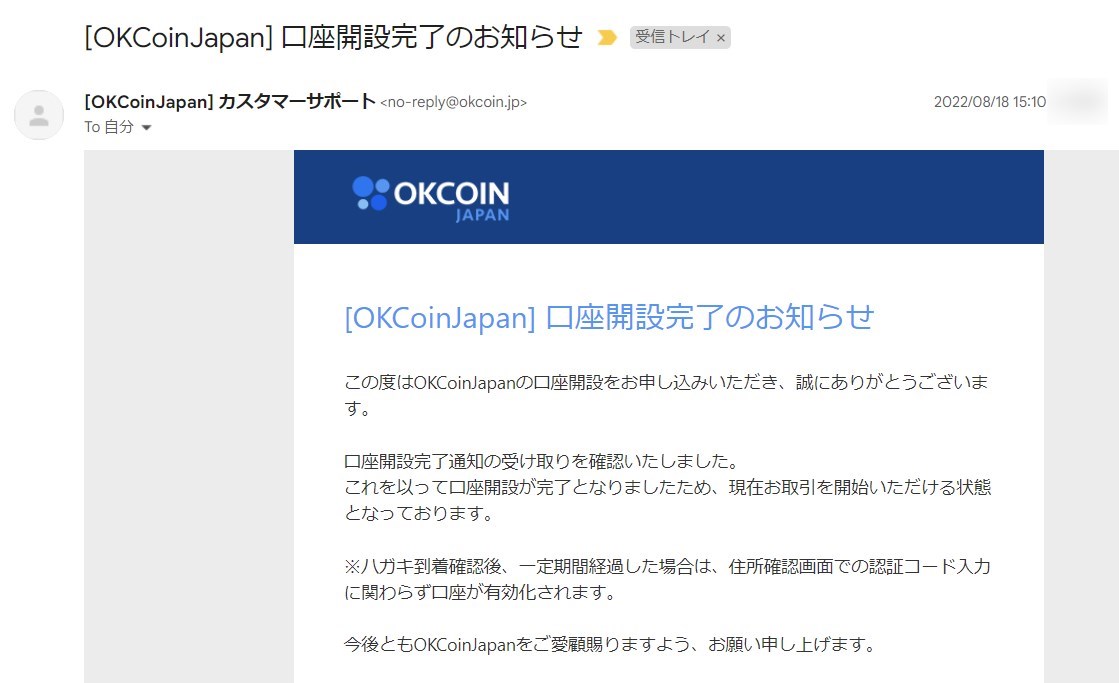
「取引パスワード」の設定
基本設定はこれで完了ですが、実際に日本円を入金したり取引をするには「取引パスワード」というログインパスワードとは別のパスワードを設定する必要があるのでその設定方法をサラッとご紹介します。
▼上部メニュー「資産管理」→「日本円入金」をクリックします。
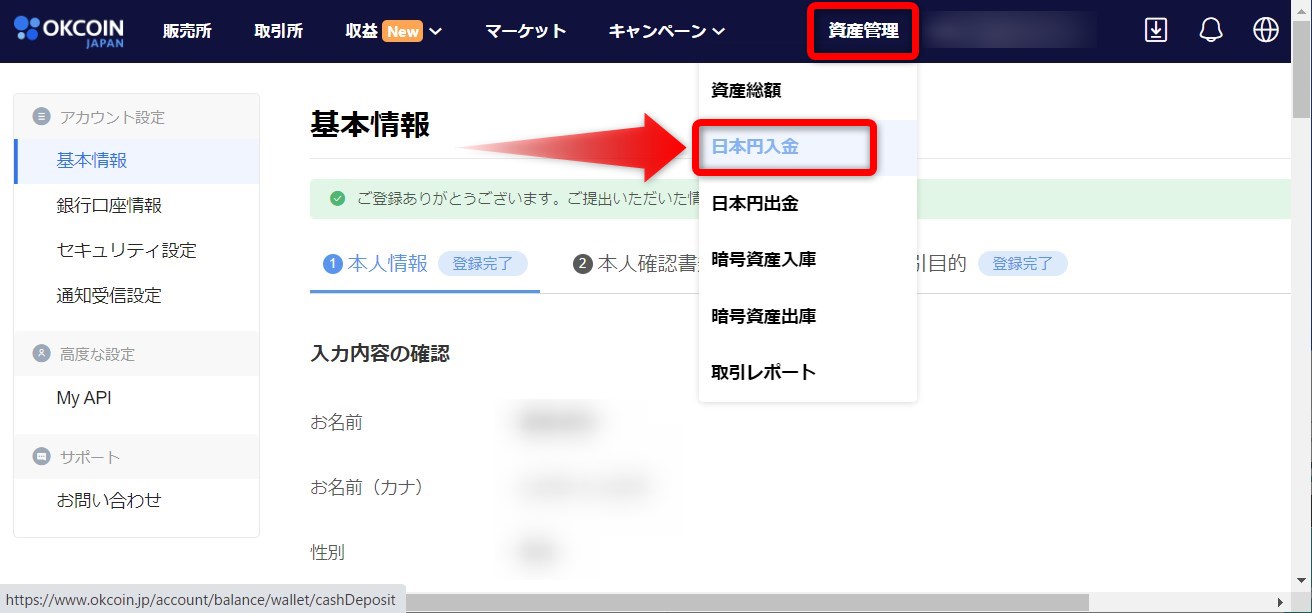
▼「1. 携帯電話番号」「2. 基本情報」「3. 住所確認」はすでに「済み」のはずなので、「4. 取引パスワード」の「設定」をクリックします。
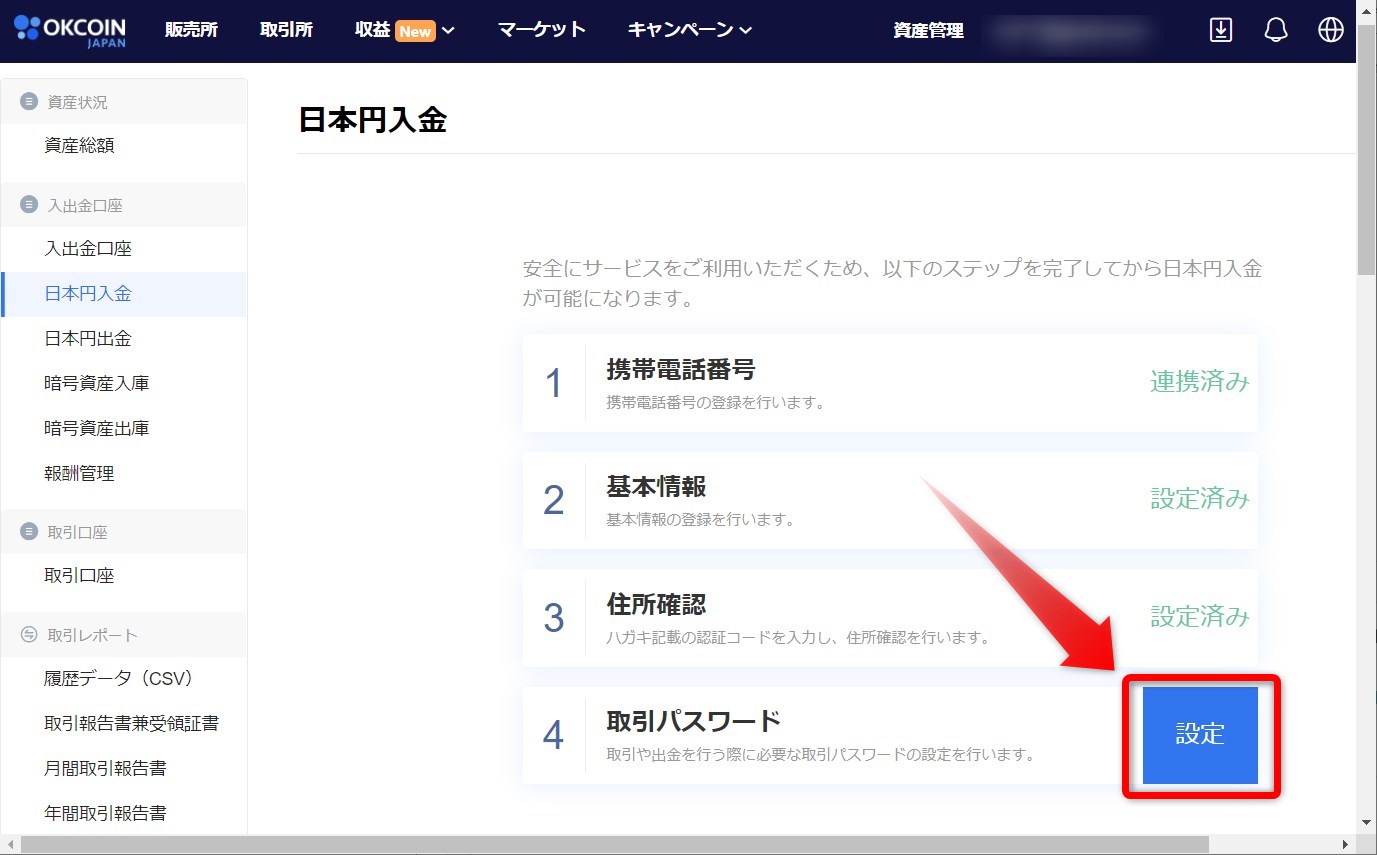
▼取引パスワードの設定ページになるので、任意のパスワードを2回入力後、「コードを取得」ボタンをクリックすると登録した携帯電話番号宛にSMSで届くSMS認証コードを入力して「確認」をクリックします。
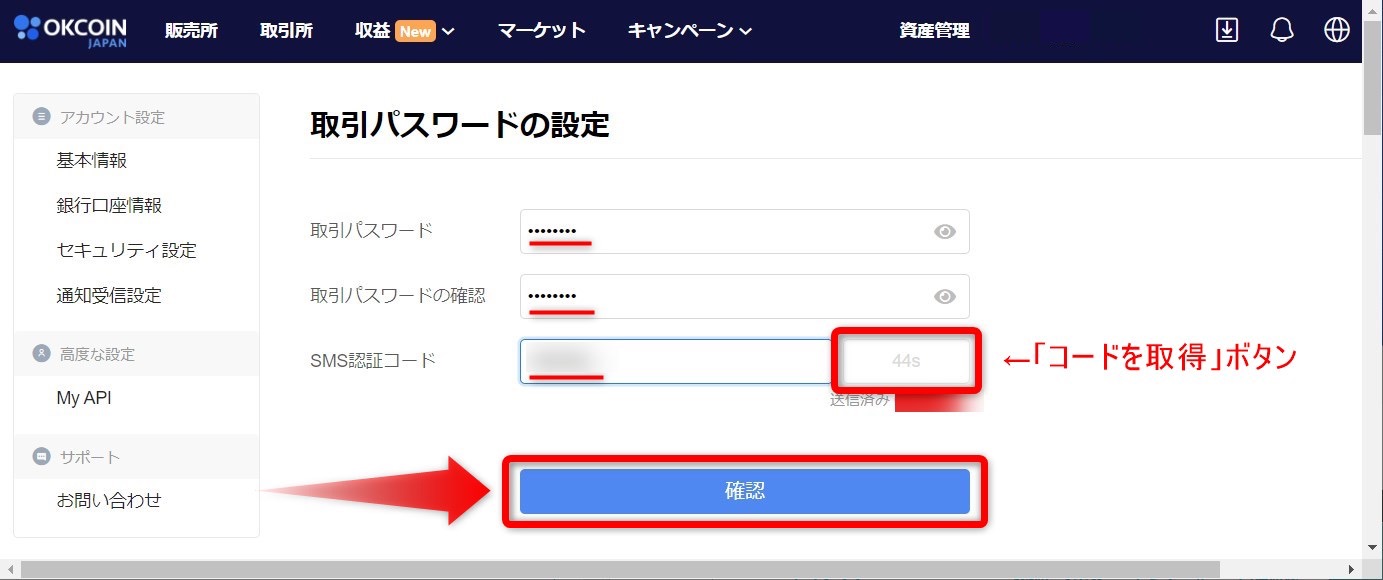
取引パスワードは半角英数字で6~32文字である必要がありますにゃ~
取引する際に毎回入力するものになるので、あまり複雑なコードにすると大変かもですにゃ~
▼セキュリティ設定ページになれば設定完了です!
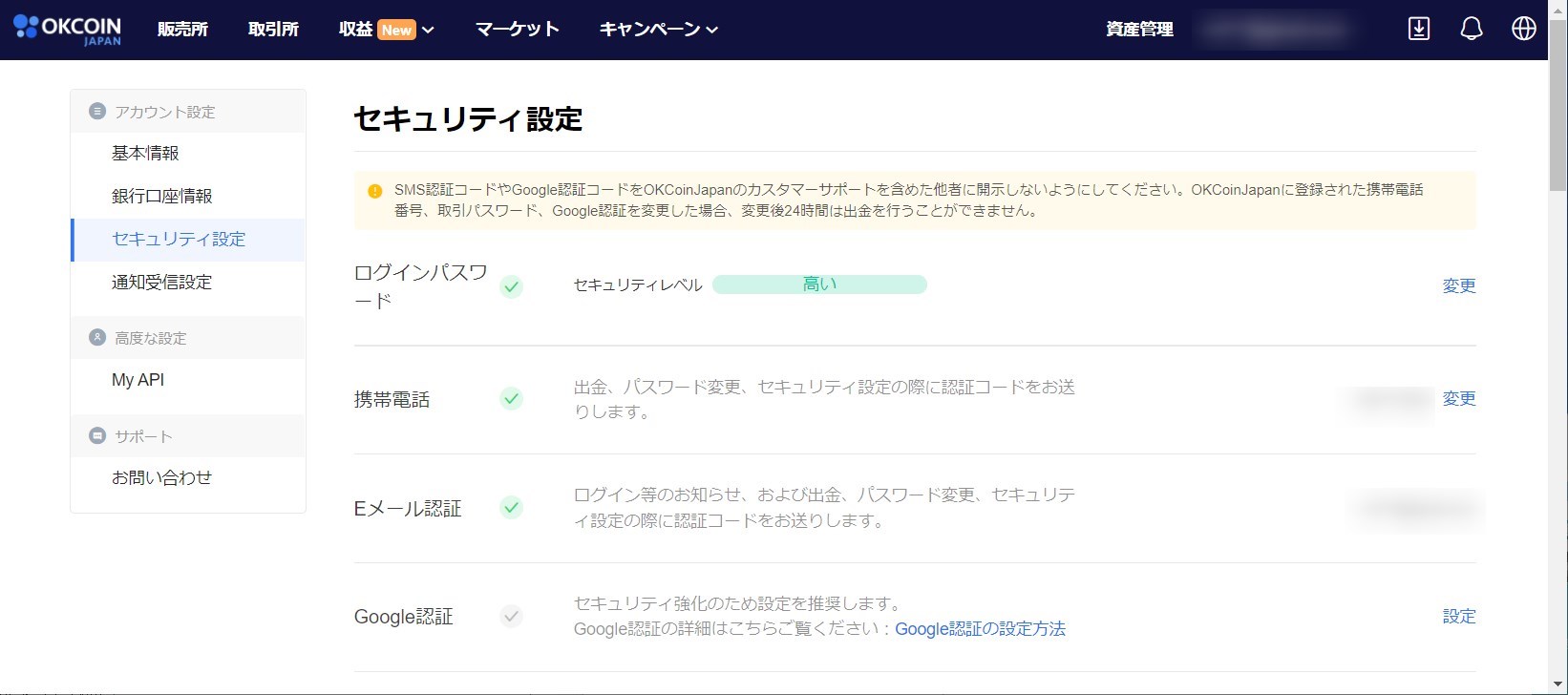
これで一通りの設定は完了で、入金・出金・取引ができるようになりましたにゃ~
口座開設→入金でビットコイン1,000円分がもれなくもらえる!
執筆時現在の今なら口座開設して入金まで済ませれば、もれなくビットコイン(BTC)1,000円分がもらえるキャンペーン中です!
キャンペーン条件は以下の通りです。
- コチラの紹介リンクから口座開設
- 日本円で30,000円以上の入金、または30,000円以上相当の暗号資産の入庫
入金しても必ず取引する必要はないので気軽にビットコインをゲットできますにゃ~
もらったビットコインはすぐに売っても良し、値上がりを待ってから売るも良し、ひたすらガチホでもOKです♪
おわりに
本記事がどなたかの参考になれば幸いです。
今回は以上となります。
最後まで読んでいただきましてありがとうございました!
それではまた〜✧٩(ˊωˋ*)و✧





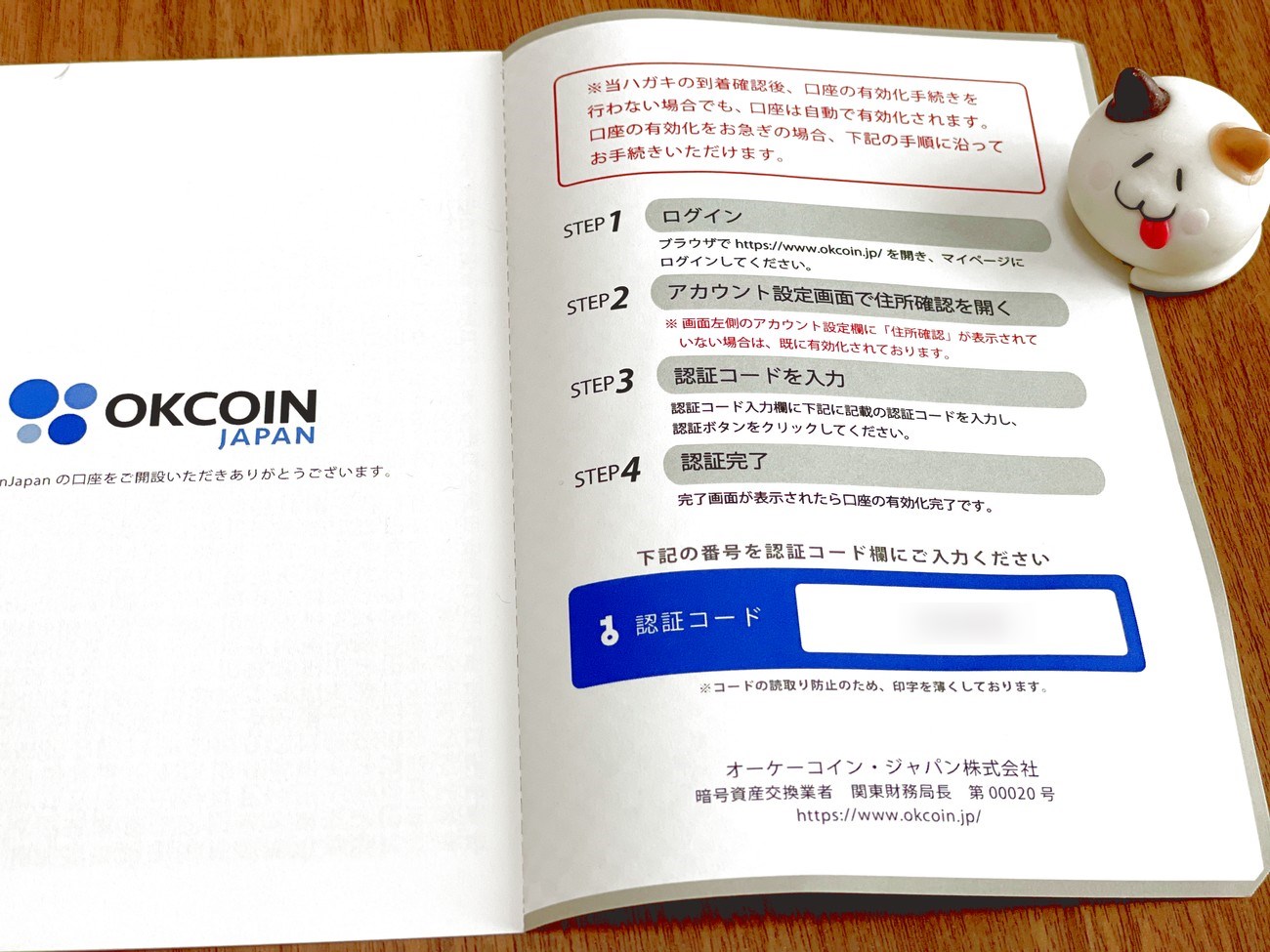




コメント